Calendrier mensuel
Le calendrier mensuel  permet l'affichage de toutes ou partie des activités et des spectacles planifiés sur le mois.
permet l'affichage de toutes ou partie des activités et des spectacles planifiés sur le mois.
Il offre une vision globale et synthétique et permet aussi d'accéder à l'éditeur de planning d'une fiche spectacle/activité.
Pour ouvrir le calendrier mensuel :
1/ dans le menu principal de RS, cliquez sur "Planning"
2/ cliquez sur "Calendrier mensuel..."
3/ cliquez sur une date dans le calendrier
La fenêtre du calendrier mensuel se compose de 2 espaces :
- 1 - La partie haute affiche le calendrier mensuel.
- 2 - La partie basse affiche le détail quotidien sélectionné dans le calendrier mensuel.

info : Vous pouvez redimensionner cet espace de travail en cliquant sur la poignée située entre les 2 espaces au milieu de l'écran puis en la déplaçant du haut vers le bas.
Pour afficher le détail quotidien, cliquez sur le titre d'un spectacle ou le nom d'une activité dans le calendrier mensuel. La table du bas affiche alors le détail quotidien du spectacle ou de l'activité. Pour ouvrir une ligne dans l'éditeur de planning, double-cliquez sur cette ligne.
Pour afficher le calendrier quotidien, cliquez sur un libellé de date  .
.
Pour passer d'un mois à l'autre, cliquez sur les flèches situées de chaque côté du mois.
Si le nombre de spectacles ou d'activités d'une journée est élevé, un ascenseur apparaît et vous permet d'afficher les spectacles ou activités qui ne sont pas visibles.
Info : La date du jour apparaît sur fond jaune, les jours fériés sur fond rouge et les vacances scolaires sur fond vert.
Vous pouvez filtrer des Descriptions et des Lieux grâce à la boîte à outils située en haut à droite.
Pour afficher les vacances scolaires, cochez la case  du volet "Options" de la boîte à outils.
du volet "Options" de la boîte à outils.
Le planning général de RS est un outil particulièrement puissant de filtrage de données du planning prévisionnel. Il est quasiment possible d'extraire tous types de plannings depuis le planning général.
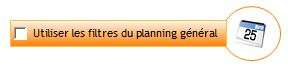
La puissance de cet outil est maintenant disponible pour le calendrier annuel.
Utilisation
Exemple d'utilisation depuis le calendrier annuel :
1/ cochez la case 
Le planning général s'ouvre
2/ créez un filtrage
3/ cliquez sur l'onglet planning
4/ revenez dans le calendrier annuel
Attention, à partir de ce moment le planning ne se base plus sur toutes les données du planning de RS, mais sur le filtrage visible dans l'onglet Planning du planning général.
Pour revenir au planning général, cliquez sur  .
.
Pour imprimer le calendrier, cliquez sur  .
.